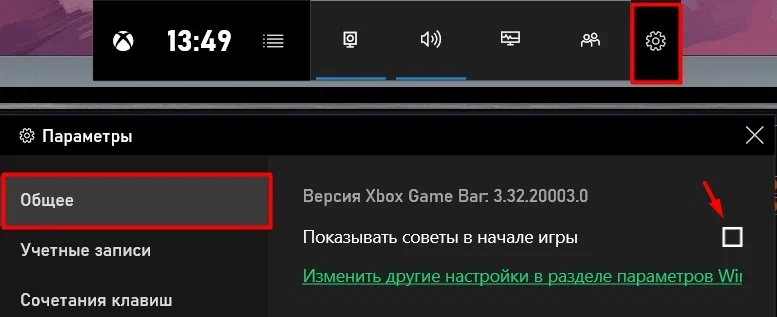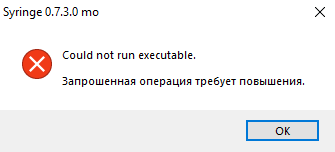Недавно потянуло на старые добрые rts серии C&C… Но с Red Alert (1) возникли несколько проблем, избежать которых я и постараюсь помочь.
Итак, у Вас есть два образа диска игры. Однако, при попытке установки наверняка будет ошибка; можно выставить в свойствах запускаемого файла режим совместимости с Windows 95, но на 64-битной винде и это не поможет. Поэтому после монтирования образа диска (это можно сделать, например, программой DAEMON Tools Lite) проще всего воспользоваться софтиной Red Alert Setup Manager 0.98, скачать можно тут. Если сайт вдруг станет недоступен, поищите выделенное жирным сами.
Распаковываете, запускаете, выбираете нужные Вам функции и путь для установки игры, жмете Apply. Всё, теперь осталось только выставить у файла RA95.exe режим совместимости с Windows 95 и можно играть. Для прохождения кампании за союзников нужно монтировать первый диск, а за советы, соответственно, второй.
Однако в самой игре у меня почему-то появились графические баги, глючат разными цветами меню, ролики, тени, эффекты… Играть можно, но, понятное дело, неприятно и некрасиво. Возможно, такое случается только на Windows 7 64-bit. С трудом нашёл решение проблемы, оказалось, почему-то игре мешает процесс explorer.exe. Так что если у Вас та же проблема и вы опытный пользователь, попробуйте сделать следующее: запустите игру, сверните её (Alt+Tab); откройте диспетчер задач (Ctrl+Shift+ESC или выберите его после нажатия ctrl+alt+del), завершите процесс explorer.exe (внимание, он отвечает за Проводник и у вас пропадет панель задач!); переключитесь обратно на игру (Alt+Tab). Иногда глюки пропадают не сразу, попробуйте переключиться туда-сюда еще несколько раз. После игры откройте диспетчер задач, нажмите файл — новая задача (выполнить), наберите в строке explorer.exe, ОК. Всё должно стать как прежде.
С Red Alert 2 никаких проблем не было, кроме ошибки «***FATAL*** String Manager Failed to Initialize Properly«, если она у Вас есть, то запустите игру от имени администратора либо измените настройки безопасности к исполняемому файлу.
Также проверьте, не стоит ли на папке с игрой атрибут «только для чтения» (Read-only), снимите его.
Если вы пытаетесь запустить игру с «обычного» профиля в Win 7, попросите администратора дать полный доступ к папке с игрой. Выглядит это примерно так
Если ничего не помогает, попробуйте поиграть в Yuri’s Revenge, по отзывам, с ним таких проблем нет.
UPD. Для запуска в Windows 10 ставьте режим совместимости с Windows 7.
Рейтинг: +1
Голосов: 1
69749 просмотров
Комментарии ()
|
# |
|
у меня немного другая проблема, игра запускается, нажимаю на ярлыки звуки есть, но картинка на экране не изменяется, видео не прогружается, помогите кто знает плиззз |
|
редалерт2 # 17 февраля 2013 в 14:00 0 |
|
та же проблема |
|
Jony # 11 апреля 2012 в 16:52 0 |
|
Спасибо огромное за решение проблем с игрой! |
|
Алексей # 18 сентября 2012 в 19:11 0 |
|
Ты гений) спасибо друг из этой ошибки не мог поиграть и только здесь нашел решение! СПАСИБО ОГРОМНОЕ! |
|
Димас # 30 сентября 2012 в 17:53 0 |
|
спасибо помогло правой щелкнул от администратора зашло |
|
AverCrauw # 17 ноября 2012 в 22:12 0 |
|
Спасибо!)) |
|
лексей # 24 марта 2013 в 13:10 0 |
|
Просто и гениально!!! Чувак, спасибо!!!!!!!!!!!!!! |
|
geo # 6 декабря 2013 в 01:40 0 |
|
5 ballov |
|
Vlad # 9 января 2014 в 12:56 0 |
|
я полазил в настройках безопасности, включил полный доступ ко всем пользователям, но эта шибка :————————— |
|
Battlenelf # 12 января 2014 в 21:47 +1 |
||
|
|
Снип # 1 апреля 2015 в 22:10 0 |
|
Я нажал правой кнопкой мышки на ярлык с игрой, и «Запустить от имени Администратора» и запустилось) удачи |
|
Веталь # 8 сентября 2017 в 20:34 0 |
|
не знімається галочка з «только для чтения» |
|
Даниил # 19 октября 2017 в 22:37 0 |
|
В Windows 10 помогло выставление флага совместимость с Windows 7. |
|
Semion # 29 января 2018 в 13:42 0 |
|
плюсую. помогло. |
So I am running Windows 8.1 and have for that last two hours been trying to get Red Alert 2 and Yuri’s Revenge to run. Every time I am met with the Fatal String Error.
I have tried multiple forms of comparability mode options, I have been doing all of these actions as admin from the start, I have tried peoples patches, I have set every application in the folder to run as admin and I just cannot get this game to work. I know Red Alert 2 and Yuri’s revenge can work on windows 8.1 without issue, I used to do it from my physical copies and only ever had problems when trying to force a windowed mode which let’s face it, it wasn’t designed for that so of course that was a pin.
This is different though, just will not work, and this is after I spent a week trying to get the game in my library because of an Origin error that almost robbed me of my games.
The problem all seems to boil down to the launcher for the games in this Ultimate collection version. It just will not go past that point
Need help, now, please, someone?
For the Motherland?
На чтение 4 мин. Просмотров 43.1k. Опубликовано
Red Alert 2 – одна из лучших игр серии Command and Conquer. Тем не менее, это также одна из старых игр во франшизе, которая предшествует недавним платформам Windows. Таким образом, не все игроки RA 2 могут начать игру.
Вот несколько решений, которые могут запустить Red Alert 2 для фанатов Command и Conquer, которым нужно исправить игру.
Содержание
- Исправление ошибок Red Alert 2 в Windows 10
- 1. Откройте средство устранения проблем совместимости программ
- 2. Запустите Red Alert 2 в режиме совместимости
- 3. Настройте разрешение игры
- 4. Отрегулируйте настройки игры Red Alert 2 в Origin
- 5. Играйте в многопользовательские игры Red Alert 2 на CnCNet
Исправление ошибок Red Alert 2 в Windows 10
- Откройте средство устранения проблем совместимости программ
- Запустите Red Alert 2 в режиме совместимости
- Настройте разрешение игры
- Настройте параметры игры Red Alert 2 в Origin
- Играть в многопользовательские игры Red Alert 2 на CnCNet
1. Откройте средство устранения проблем совместимости программ
Сначала проверьте средство устранения проблем совместимости программ, включенное в Windows. Это средство устранения неполадок может исправить проблемы совместимости для более устаревшего программного обеспечения. Следуйте приведенным ниже инструкциям, чтобы открыть средство устранения неполадок совместимости программ.
- Нажмите кнопку Введите здесь для поиска на панели задач Windows 10, чтобы открыть Cortana.
- Введите «устранение неполадок» в поле поиска Cortana и выберите «Устранение неполадок», чтобы открыть окно на изображении непосредственно ниже.

- Выберите программу устранения неполадок с программой и совместимостью, указанную там.
- Нажмите кнопку Запустить средство устранения неполадок , чтобы открыть окно на снимке экрана ниже.

- Затем выберите Red Alert 2 в списке программ устранения неполадок и нажмите кнопку Далее .
2. Запустите Red Alert 2 в режиме совместимости
Red Alert 2 возвращает сообщение об ошибке « FATAL String Manager не удалось правильно инициализировать » для некоторых игроков, которые не могут запустить игру. Запуск RA 2 в режиме совместимости является исправлением более конкретно для этого сообщения об ошибке. Вы можете запустить RA 2 в режиме совместимости следующим образом.
- Сначала откройте папку Red Alert 2 в проводнике.
- Затем щелкните правой кнопкой мыши файл gamemd.exe в проводнике и выберите Свойства , чтобы открыть окно.

- Выберите вкладку «Совместимость» в моментальном снимке ниже.

- Выберите параметр Запустить эту программу в режиме совместимости для .
- Затем выберите WinXP (Service Pack 3) в раскрывающемся меню платформы.
- Установите флажок Запустить эту программу от имени администратора на вкладке Совместимость. Как сделать себя администратором, спросите вы? Просто! Просто следуйте этим простым шагам!
- Кроме того, настройте графические настройки, выбрав Режим уменьшенного цвета и 16-битный цвет в раскрывающемся меню.
- Затем нажмите Применить , чтобы подтвердить новые настройки, и нажмите кнопку ОК .
- Повторите приведенные выше рекомендации для каждого exe-файла в папке Red Alert 2, такого как Ra2.exe, game.exe, YURI.exe и RA2MD.exe.
3. Настройте разрешение игры
Red Alert 2 был разработан для мониторов с низким разрешением. Некоторые игроки исправили игру, настроив ее разрешение в соответствии с текущими разрешениями VDU.
Вы можете настроить разрешение Red Alert 2, отредактировав файл RA2.ini следующим образом.
- Откройте каталог Red Alert 2 в проводнике.
- Щелкните правой кнопкой мыши файл RA2.INI в каталоге Red Alert 2 и выберите Открыть с помощью .
- Выберите, чтобы открыть RA2.INI с помощью Блокнота.
- Затем отредактируйте значения ScreenWidth и ScreenHeight в файле RA2.INI в соответствии с текущим разрешением экрана.
- Кроме того, измените атрибут VideoBackBuffer на значение без значения. Атрибут должен быть настроен как: VideoBackBuffer = нет.
- Нажмите Файл > Сохранить , чтобы сохранить RA2.INI.
Если вы не можете изменить настройки разрешения игры, воспользуйтесь этим пошаговым руководством, чтобы устранить проблему.
С другой стороны, если у вас возникли проблемы с низким разрешением, мы вам ответим. Это руководство поможет вам решить эту проблему в кратчайшие сроки.
4. Отрегулируйте настройки игры Red Alert 2 в Origin
- Если вы скачали пакет Ultimate Collection от Red Alert 2 от EA Origin, вам также может понадобиться настроить свойства игры в Origin. Откройте Origin в Windows и нажмите «Мои игры».
- Нажмите правой кнопкой мыши на Red Alert 2, чтобы выбрать Свойства в его контекстном меню.
- Откроется окно с текстовым полем Аргументы командной строки. Введите «-Win» в текстовом поле.
- Выберите в окне параметр Отключить источник в игре для этой игры и нажмите кнопку ОК .
Поделитесь своим игровым опытом с лучшим программным обеспечением для записи игр для Windows 10
5. Играйте в многопользовательские игры Red Alert 2 на CnCNet
Если вы не можете играть в многопользовательские матчи RA 2 в локальной сети, проверьте эту страницу в CnCNet. CnCNet предоставляет новый многопользовательский клиент для Red Alert 2, который вы можете скачать. Обратите внимание, что Red Alert 2 не входит в многопользовательскую загрузку CnCNet.
Помимо вышеуказанных разрешений, есть также множество доступных исправлений, которые могут исправить проблемы Red Alert 2. Вы можете скачать официальные патчи EA для Red Alert 2 с этой страницы. Некоторые из разрешений в этом посте также могут исправить сбои Red Alert 2.
Ответы на вопросы по техподдержке C&C: Red Alert 2 и C&C: Yuri’s Revenge и не только.
Не запускается Command & Conquer: Red Alert 2? Чёрный экран во время запуска игры? Мод запускается неправильно? Если у вас имеются аналогичные проблемы, то вы пришли по адресу! Специально для любителей Red Alert 2 и Yuri’s Revenge, мы собрали список наиболее частых вопросов, которые возникали в сообществе и были решены.
Вопросы по запуску и настройке игры
Вопрос: Где можно достать игру?
Ответ: Официально игру можно купить только в составе сборника Command & Conquer: The Ultimate Collection, который продаётся только в официальном магазине Origin. В других игровых магазинах сборник не продаётся! Пиратскую версию игры можно достать почти где угодно в том числе и на торрентах, но советуем ставить версию от R.G. Механики.
В: Как исправить проблему, когда при запуске игры выдаёт ошибку ***FATAL**** String Manager failed to initialize properly?
О: Укажите запуск с правами администратора и совместимость с самой старой версией Windows, которая доступна в списке, и проблема решится. Делать необходимо для следующих файлов: game.exe, gamemd.exe, RA2MD.exe, Ra2.exe, YURI.exe. Эта ошибка появляется на операционных системах новее Windows XP.
Пример задания настроек
В: Как исправить чёрный экран при запуске игры?
В: При запуске игры пишет ошибку Unable to set video mode, что делать?
В: В игре нажал Alt+Tab, и после этого не могу вернуться в игру, как исправить это?
В: Игра запустилась без проблем, но изображение рябит и лагает сильно, как исправить?
О: Проблема состоит в использовании игрой устаревшего способа вывода картинки на экран. Решить данную проблему можно wrapper‘ом (в среде игроков игр 1-го и 2-го поколения C&C их называют renderer‘ами; далее будем называть их отрисовщиками).
Если у вас установлен клиент CnCNet (о нём будет написано далее), то вам не нужно устанавливать ничего вручную. Достаточно выбрать отрисовщик в настройках клиента (Options → Display → Renderer) и сохранить их. После этого можно будет запустить игру как обычно.
Самый лучший отрисовщик на данный момент — CnC-DDraw, который работает на большинстве конфигураций современных операционных систем семейства Windows (новее Windows 7) и обладает дополнительными удобствами (например, позволяет в самой игре сменять полноэкранный режим на оконный и обратно при помощи горячих клавиш Alt+Enter). Скачать его вы можете по ссылке ниже.
СКАЧАТЬ CNC-DDRAW
Установка крайне проста — разархивируйте содержимое архива в папку с игрой.
При использовании CnC-DDraw необходимо отключить совместимость со старыми версиями Windows для game.exe и gamemd.exe, если она была поставлена, но запуск с правами администратора надо оставить.
Если же после установки CnC-DDraw вы всё равно испытываете какие-то технические трудности с игрой (не запускается, тормозит) — стоит обратиться к настройкам отрисовщика и/или попробовать другие отрисовщики, такие как TS-DDraw, DDrawCompat, DxWnd, DDWrapper, IE-DDraw и др.
В: При смене отрисовщика ситуация не изменилась, всё также чёрный экран и только звук. Что делать?
О: Есть вероятность, что у вас на компьютере по умолчанию используется определённая библиотека ddraw.dll, настройка которой была произведена при установке какой-либо старой игры. Чтобы заставить систему искать ddraw.dll рядом с игрой, а не в системных файлах, требуется удалить соответствующий ключ реестра в папке по пути HKEY_LOCAL_MACHINE\SYSTEM\CurrentControlSet\Control\Session Manager\KnownDLLs\.
В: Где найти и как установить русификатор?
О: В интернете есть специальный сайт, посвящённый переводам старых игр — Siberian Studio (под руководством Siberian Gremlin’а). На этом сайте собраны все возможные русификаторы для Red Alert 2 и Yuri’s Revenge. Редакция советует установить текстовый русификатор от Siberian Studio, т.к. он наилучший по качеству. Siberian Studio предоставляет свой русификатор только в виде установщика, поэтому вопросов с установкой не возникает.
русификаторы для red alert 2 русификаторы для yuri’s revenge
В: Какое разрешение лучше всего подходит для моего монитора?
О: Игра не поддерживает масштабирование интерфейса, поэтому ответ на данный вопрос зависит от диагонали вашего монитора. Если вы хотите, чтобы на экране можно было разглядеть почти все юниты, а иконки на боковой панели не были сильно мелкими, то список оптимальных разрешений будет выглядеть так:
- Мониторы 21:9 — 2560×1080;
- Мониторы 16:9 — 1366×768;
- Мониторы 4:3 — 1024×768.
При отсутствии клиента CnCNet в вашей версии RA2 и/или YR значение разрешения нужно указывать в .ini файлах ra2.ini и/или ra2md.ini. В ключе ScreenWidth запишите ширину (первое число) выбранного разрешения, а в ключе ScreenHeight запишите высоту (второе число) выбранного разрешения.
Пример редактирования разрешения. Синим выделены строки, ответственные за изменение внутриигрового разрешения
Если указанные разрешения вам не подходят, то установите клиент CnCNet и поэкспериментируйте в настройках с игровым разрешением (Options → Display → In-game Resolution).
В: Как сыграть по сети / через интернет?
О: Способов сыграть по сети есть очень много, однако редакция рекомендует играть по сети через клиент CnCNet, который позволяет без проблем поиграть со своими друзьями или случайными людьми на современных системах, а также исправляет многие проблемы с игрой.
ИНСТРУКЦИЯ ПО УСТАНОВКЕ CnCNet
Стоит отметить, что до сих пор жив сервис XWIS, также позволяющий играть по сети, но с появлением CnCNet он устарел и стал крайне непопулярен.
В: Где можно найти напарников для игр в C&C: Red Alert 2 и C&C: Yuri’s Revenge?
О: В нашем Discord-сервере на постоянной основе проходят сходки по C&C: Yuri’s Revenge для любителей, в которых может принять участие любой желающий. Если же вы желаете сразиться с профессиональными игроками, то вам следует поискать игроков в группе RA2FF и на их Discord-сервере.
discord-сервер cncseries.ru discord-сервер ra2ff
В: Где можно найти карты для C&C: Red Alert 2 и C&C: Yuri’s Revenge?
О: Почти где угодно. На некоторых тематических русских RA2 сайтах есть карты. Старые международные форумы по моддингу C&C тоже богаты по данной тематике. Отличные карты делает человек с никнеймом MadHQ, к тому же у которого имеется собственный сайт.
В: Работает ли C&C: Red Alert 2 и C&C: Yuri’s Revenge на Linux и BSD?
О: Да. Вы можете использовать Lutris, либо же Wine и PlayOnLinux.
В: Попытался поиграть на Mac с использованием Lutris/Wine/PlayOnLinux, но не смог запустить игру. В чём проблема?
О: В новых версиях macOS (High Sierra 10.13.4 и выше) не поддерживаются другие приложения, кроме 64-битных, YR же является 32-битным приложением. Используйте либо виртуальную машину, либо более старую версию macOS.
В: При игре не на родном разрешении игра сначала уменьшает разрешение рабочего стола, а затем воспроизводится лишь в той части экрана, если бы игра была в оконном режиме с разрешением изначального монитора. Как исправить?
О: У вас включено масштабирование. Его либо нужно отключить в настройках Windows (Параметры ПК → Система → Дисплей → Масштаб и разметка → Изменение размера текста, приложений и других элементов → 100%), либо изменить настройки масштабирования конкретно для ярылка игры или game.exe/gamemd.exe/gamemd-spawn.exe (Совместимость → Изменить параметры DPI → Переопределить режим масштабирования высокого разрешения. Масштабирование выполняется: → Приложение).
В: В игре присутствует музыка, но отсутствуют какие-либо звуки. При этом в опциях громкость звуковых эффектов и озвучки событий выставлена на положительные значения/на максимум. Как решить проблему?
О: RA2YR не поддерживает многоканальный звук. Если у вас включён режим 5.1/7.1, рекомендуется отключить его перед запуском игры.
В: Во время игры на экране есть небольшая область, на которой не срабатывают щелчки мыши. Что делать?
О: Это возникает из-за окна оповещения от встроенной в Windows 10 игровой панели. Отключить ее можно следующими действиями — нажимаем сочетание клавиш Win + G, переходим в настройки и снимаем галочку с пункта “Показывать советы в начале игры”.
Вопросы по клиенту CnCNet
Клиент CnCNet разработан с расчётом на современные системы, а потому немного более требователен по сравнению с самой игрой. Он потребляет около 100-200 МБ оперативной памяти при работе и требует как минимум Windows XP с установленными .NET Framework 4.0 и XNA Framework, а лучше — Windows 7/8/8.1/10 c установленными .NET Framework 4.5 (или выше) и DirectX 11.
Обратите внимание, что хоть CnCNet обычно распространяет вместе со своими клиентами игры, Red Alert 2 и Yuri’s Revenge всё ещё являются платными, в отличие от Tiberian Dawn, Red Alert 1 и Tiberian Sun, а потому не поставляются с клиентом. Вам необходимо самостоятельно установить Yuri’s Revenge (обычный Red Alert 2 недостаточен для игры через CnCNet) перед установкой клиента.
В: При попытке запуска игры ничего не запускается и выдаёт ошибку ***FATAL**** String Manager failed to initialize properly, хотя все исполняемые файлы я уже настроил. Что делать?
О: Из-за особенностей реализации клиент CnCNet для Yuri’s Revenge не использует gamemd.exe, а вместо него использует специально пропатченный для CnCNet gamemd-spawn.exe. Укажите запуск с правами администратора для gamemd-spawn.exe, который находится в папке игры с установленным CnCNet.
В: При попытке входа в сеть CnCNet выдаёт сообщение о бане (G-lined), и даётся ссылка на DroneBL. Что делать?
О: Видимо, сервис DroneBL ранее заблокировал IP-адрес, который назначил вам ваш провайдер, и с которого вы выходите в сеть. Решений имеется несколько:
- перейдите по ссылке в сообщении о бане (двойной клик по сообщению в истории чата), чтобы написать DroneBL для удаления из базы данных вашего IP-адреса (рекомендуемый способ);
- смените устройство выхода в сеть, либо перезагрузите текущее, если ваш IP-адрес динамический;
- временно воспользуйтесь сервисом VPN для смены IP-адреса.
В большинстве случаев при обращении ваш IP-адрес удалят из базы данных блокировки. Если вы не хотите или не можете ждать, то попробуйте другие описанные способы.
В: Не запускается клиент, выдаёт ошибку про .NET Framework. Что делать?
О: Клиент требует предустановленного .NET Framework 4.0. Желательно установить .NET Framework 4.5, если есть возможность (эта версия не поддерживает Windows XP). В основном новые версии Windows вам сразу предлагают в диалоговом окне установить новый необходимый .NET Framework.
СКАЧАТЬ .Net Framework 4.0 СКАЧАТЬ .Net Framework 4.5
В: .NET Framework 4.0/4.5 установлен, однако клиент всё равно отказывается запускаться. Что делать?
О: Перейдите в папку, где у вас установлен клиент CnCNet, затем перейдите в папку Resources и попробуйте запустить clientdx.exe, clientogl.exe, clientxna.exe.
Для работы clientxna.exe требуется предустановленный XNA Framework, а для работы clientdx.exe требуется DirectX 11.
СКАЧАТЬ XNA Framework Скачать Directx 11
В: Имеется русификатор клиента CnCNet в целом и для YR в частности?
О: На данный момент русификаторов для клиента под YR нет. Для некоторых модификаций YR имеются частичные русификаторы клиента, однако полного перевода до сих пор нет. Возможно, в будущем клиент будет русифицирован.
В: Установил модификацию, но запускается только кампания, схватка с ботами не запускается. Что делать?
О: Ваше имя пользователя в Windows задано с использованием кириллицы. Зайдите в клиент и следуйте по пути в меню: Options → Game → Player Name, и смените имя игрока с кириллицей на имя с английскими символами.
Пример решения проблемы
В: При присоединении игроков к моему лобби в чате пишется сообщение, что была найдена разница между моими файлами и файлами присоединившегося игрока. Что делать?
О: Это сообщение нужно для того, чтобы определить читеров (на сленге игроков — “ini dog“), которые изменяют файлы игры, чтобы у них были нечестные преимущества перед вами, но такое частенько происходит, когда другой игрок или вы используете пиратские версии RA2 и YR с локализацией. В этом случае, скорее всего, волноваться не о чем.
Если красное сообщение появляется перед стартом игры, и оно отличается от типичного предупреждения, то, скорее всего, у вас в лобби читер. Желательно таких игроков банить.
В: Куда мне скидывать мультиплеерные карты, чтобы их распознал клиент?
О: Перейдите в папку, куда установлен клиент, далее идите по пути Maps\Custom\, и скопируйте туда свои карты, предварительно сменив расширение .yrm на .map, если нужно. Обычно они будут передаваться всем игрокам в лобби автоматически при выборе. Найти проверенные сообществом карты можно в базе данных карт CnCNet.
база данных карт cncnet
В: После нажатия кнопки Launch Game меня сразу же выкидывает обратно в клиент. Что делать?
О: У вас в процессах висит gamemd-spawn.exe/gamemd.exe. Принудительно завершите его через диспетчер задач (можно вызвать сочетанием клавиш Ctrl+Shift+Esc). В случае, если вы играете в какой-то мод — также завершите syringe.exe.
В: Как быстро найти лобби?
В: Какие горячие клавиши имеются в клиенте?
О: В главном меню, согласно исходному коду клиента, имеются следующие горячие клавиши:
C— переход в окно выбора миссии;L— переход в окно загрузки сохранения;S— переход в окно настройки схватки с ботами;M— переход в CnCNet;N— переход в локальную сеть;O— переход в настройки клиента;E— вызов редактора карт;T— переход в окно статистики;R— вызов титров;X— переход в дополнительное меню.
Версия клиента CnCNet для Yuri’s Revenge имеет урезанное количество горячих клавиш. Из указанных выше функционируют только S, M, N, O.
Пример использования клавиш. По очереди нажимаются S, M, N, O
Верхняя панель
Также на верхней панели, появляющейся при наведении курсора на самый верх окна клиента, имеются 4 кнопки, на которых в скобках написаны горячие клавиши для их активации.
Стоит заметить, что окно настроек, соответствующие клавише F12, можно вызывать практически где угодно поверх уже открытого окна. Это позволяет настроить такие важные параметры как отрисовщик и разрешение, не выходя из сети CnCNet.
Вызов окна настроек, находясь в лобби CnCNet
В актуальной версии CnCNet уже давно была введена строка для фильтрации лобби. Текущая версия клиента CnCNet для Yuri’s Revenge запаздывает с обновлениями, поэтому такой удобной функции там нет. Но можно воспользоваться более старым и малоизвестным способом фильтрации. Допустим искомое лобби начинается на букву R, тогда необходимо выбрать какое-либо лобби в списке и на английской раскладке клавиатуры нажать клавишу R, чтобы найти данное лобби. Повторяйте такие действия, пока у вас не будет выбрано искомое лобби.
Проще 1 раз показать, чем 100 раз описать…
В: После начала игры я загружаюсь, а остальные игроки не загружаются. Что делать?
В: При загрузке игры один из игроков не загружается. Что делать?
О: Наиболее вероятная причина проблемы — сервер. Смените сервер, т.е. туннель. Нажмите на кнопку Change Tunnel и выберите другой сервер, который будет оптимальным по пингу всем игрокам. Если не помогло, то проблема в соединении до вашего провайдера или от провайдера до всемирной сети.
В: При старте игры или мода меня перекидывает в меню оригинальной игры. Что делать?
О: Если другие способы решения проблемы в статье вам не помогли, то, вероятно, причина проблемы неизвестна, однако перезагрузите компьютер — это решит проблему, проверено.
В: Работает ли клиент CnCNet на Linux?
О: На данный момент для YR-версии клиента поддержка Linux очень ограничена, но вы можете попробовать запустить клиент с помощью Mono версии ниже 6.0.0 с параметром MONO_IOMAP=all. В дальнейшем поддержка будет улучшена. Некоторые же моды уже имеют ряд улучшений.
Вопросы по моддингу
Русское сообщество по моддингу Yuri’s Revenge крайне мало. Максимум, что вы сможете найти — команду Hydra Corps, создавших мод Red Alert 2: Reborn, и которые разбираются в моддинге YR, а также канал по моддингу и картострою в нашем Discord-сервере. Иных русскоязычных сообществ по моддингу YR нет. Однако в англоязычном сегменте сообщества разбирающихся людей гораздо больше. Среди всех сообществ самым активным является Discord-сервер C&C Mod Haven. Если вы желаете заниматься моддингом YR, то английский язык вам необходим как воздух, т.к. самые полезные и актуальные советы написаны на нём.
В: Как устанавливать модификации на RA2 и на YR и откуда их скачивать?
О: Почти все известные моды для RA2 и YR хостятся на moddb.com — популярной платформе для хостинга модов, там же и обычно описываются инструкции по установке какого-либо мода, которые предоставляются их автором. Обычно процесс установки заключается в распаковке архива или установке мода в пустую папку и копировании туда файлов оригинальной игры. Стоит заметить, что подавляющее большинство модов делаются именно для YR.
Моды для Red Alert 2 Моды для Yuri’s Revenge
Подробнее о некоторых модификациях вы можете узнать на нашем сайте.
моды для red alert 2
В: Антивирус не позволяет запускать мод. Что делать?
О: Добавьте в исключения файлы Ares.dll и Syringe.exe. Если антивирус их удалил, то установите мод заново и до запуска клиента добавьте указанные файлы в исключения. Желательно вообще удалить антивирус.
В: Мод не запускается и выдаёт ошибку с каким-то числом в шестнадцатеричном виде. Что делать?
О: Модификация использует библиотеку Ares и программу Syringe в частности. Установите для работы Syringe пакет Visual C++ Redistributable 2013, и у вас всё заработает.
скачать Visual C++ Redistributable 2013
В: Мод не запускается и выдаёт ошибку с текстом Запрошенная операция требует повышения. Что делать?
О: Запустите клиент или .bat файл модификации (смотря чем вы пользуетесь) от имени администратора и проблема решится.
Пример ошибки
В: Мод не запускается и выдаёт ошибку не удается найти указанный файл или Could not load executable file: "gamemd.exe". Что делать?
О: Вместе с модификациями, как правило, gamemd.exe и прочие файлы необходимые файлы оригинальной игры не поставляются. Вам необходимо найти инструкцию по установке, скопировать отдельную папку указанные в инструкции файлы оригинальной игры, и только потом сверху разархивировать архив с модом, если он поставляется в архиве. Если вместе с модификацией поставляется актуальный CnCNet клиент, то при запуске клиента он вам укажет недостающие файлы.
Пример запуска клиента модификации Mental Omega без предварительной установки Yuri’s Revenge
В: Как сделать так, чтобы в кампании был регулятор скорости игры?
О: Запустите игру с аргументом -speedcontrol при помощи командной строки/ярлыка/батника. После этого вы сможете играть в кампании с регулятором скорости. Если вы запускаете кампанию модификации, которая имеет CnCNet клиент, то откройте файл по пути ПапкаСМодом\Resources\ClientDefinition.ini и в строке ExtraCommandLineParams= добавьте в конце строки текст -speedcontrol.
Пример заполнения файла
В: Я хочу сделать мод, с чего мне начать?
О: Существует вики, посвящённая моддингу игр C&C в целом, но содержащая в основном информацию по моддингу Tiberian Sun и Red Alert 2. Стоит не забывать и про самый первый форум по моддингу C&C — Project Perfect Mod (сокращённо PPM). Хоть PPM очень стар, а интерфейс его не всегда удобен и понятен, он содержит огромное количество информации по разным проектам C&C и моддингу всех игр серии C&C, в том числе и Red Alert 2 с Yuri’s Revenge.
вики по моддингу Yuri’s Revenge секция по ra2 на Форуме PPM
Для моддинга YR почти всегда используется библиотека Ares, очень широко расширяющая потенциал моддинга YR. Также недавно стала набирать популярность более открытая, но менее функциональная библиотека Phobos, разрабатываемая отечественными разработчиками.
Документация ARES документация phobos
В: Где можно найти редактор карт и гайды по маппингу?
О: Для начала вам необходимо скачать FinalAlert — редактор карт для Red Alert 2 и Yuri’s Revenge. Всё на том же PPM можно найти гайды на английском языке по триггерам, советы по ландшафту, и прочее. На ютубе также имеются множество видео как на английском, так и на русском языках по созданию карт и их скриптингу.
скачать finalalert
P.S.
Разобранные в статье вопросы являются наиболее часто встречающимися. Постепенно статья будет дополняться и относительно частными случаями, такими как названный на кириллице пользователь Windows, при достаточном накоплении случаев и успешных решений. Если ваша проблема не попала в указанный список, то милости просим на Discord-сервер CnCSeries.ru, где вам может оказаться помощь в решении вашей проблемы. Либо же отпишитесь на сайте в разделе комментариев о вашей проблеме, мы попробуем её решить.
Содержание
- Причины возникновения ошибки
- Способы решения проблемы
- Переустановка игры
- Связь ошибки с версией операционной системы
- Вопрос-ответ
- Что такое ошибка «Fatal string manager failed to initialize properly»?
- Как исправить ошибку «Fatal string manager failed to initialize properly» в Red Alert 2 на Windows 10?
- Как выбрать подходящий патч для исправления ошибки в Red Alert 2?
- Можно ли исправить ошибку «Fatal string manager failed to initialize properly» без установки патча?
- Как изменить файл конфигурации игры в Red Alert 2?
Среди игроков компьютерных игр нередко встречается ошибка «Fatal string manager failed to initialize properly» в игре Red Alert 2. Эта ошибка не позволяет запустить игру и является причиной многочисленных проблем с игровым процессом. Проблема заключается в некорректном отображении языковых файлов игры, что приводит к неудачной инициализации менеджера строк.
В данной статье мы рассмотрим несколько способов, которые помогут исправить ошибку «Fatal string manager failed to initialize properly» в Red Alert 2 и насладиться игрой без проблем с языковыми файлами.
Перед тем, как перейти к решению проблемы, необходимо установить, что эта ошибка может возникать по разным причинам и в зависимости от причины мы должны выбрать определенный способ решения проблемы.
Причины возникновения ошибки
Ошибка «Fatal string manager failed to initialize properly» может возникнуть по нескольким причинам:
- Отсутствие необходимых библиотек и драйверов, необходимых для работы игры;
- Неправильная установка игры, которая могла повредить или удалить нужные файлы;
- Конфликт с другими программами, установленными на компьютере, которые могут использовать те же ресурсы, что и игра;
- Проблемы с реестром, которые могут привести к неправильной загрузке или использованию игровых ресурсов.
Чтобы определить, какая именно причина вызывает ошибку, необходимо провести дополнительные исследования и анализ, используя специальные инструменты и программы, которые могут помочь выявить возможные ошибки и проблемы в системе.
Способы решения проблемы
Ошибка «Fatal string manager failed to initialize properly» в Red Alert 2 может возникать по разным причинам. Однако, есть несколько основных способов, которые могут помочь решить проблему.
- Перезапуск компьютера. Иногда, простой перезапуск компьютера может решить проблему. Это связано с тем, что при перезагрузке драйверы и службы перезагружаются, а ошибки могут быть исправлены.
- Переустановка игры. Если первый способ не помог, следующим шагом может быть переустановка игры. Возможно, что файлы игры были повреждены или удалены, что может привести к ошибке.
- Обновление драйверов. Проверьте, что все драйвера на вашем компьютере установлены и обновлены до последней версии. Нерегулярные обновления могут вызвать ошибки при запуске игры.
Если вы пробовали все вышеперечисленные методы, но проблема по-прежнему не решена, можно обратиться к поддержке игры или специалисту по компьютерам, который сможет проверить вашу систему на ошибки и помочь найти их и исправить.
Переустановка игры
Если вы столкнулись с ошибкой «Fatal string manager failed to initialize properly» в Red Alert 2, то одним из вариантов решения этой проблемы может быть переустановка игры. Это может помочь, если проблема связана с повреждением файлов игры.
Для переустановки игры нужно удалить ее полностью с компьютера и затем установить заново. Для этого:
- Откройте меню «Пуск» на вашем компьютере и найдите пункт «Панель управления».
- Выберите раздел «Программы и компоненты».
- Найдите в списке игру Red Alert 2 и выберите ее.
- Нажмите на кнопку «Удалить».
- Подтвердите удаление игры.
- Запустите установку игры заново и следуйте инструкциям на экране.
После переустановки игры запустите ее и проверьте, появилась ли ошибка «Fatal string manager failed to initialize properly». Если проблема осталась, возможно, причина кроется в другом. В таком случае рекомендуется обратиться к специалистам или поискать решение на специализированных форумах и сайтах.
Связь ошибки с версией операционной системы
Ошибка «Fatal string manager failed to initialize properly» в Red Alert 2 может быть связана с версией операционной системы. Эта ошибка часто возникает на Windows 10 и Windows 8, особенно на 64-битной версии.
Одним из возможных решений проблемы может быть запуск игры в режиме совместимости. Для этого нужно нажать правой кнопкой мыши на ярлыке игры, выбрать «Свойства» и перейти на вкладку «Совместимость». Здесь можно выбрать режим совместимости, например, с Windows XP, и применить изменения.
Кроме того, для исправления ошибки может потребоваться установка дополнительных файлов или обновлений, которые сделают игру совместимой с вашей операционной системой. Некоторые пользователи также рекомендуют установить последнюю версию DirectX и Microsoft Visual C++ Redistributable.
Если ничего из перечисленного не помогло, можно попробовать запустить игру на другой операционной системе, например, на Windows 98 или Windows XP виртуальной машине. Это может быть дополнительным способом решения проблемы с ошибкой «Fatal string manager failed to initialize properly».
Вопрос-ответ
Что такое ошибка «Fatal string manager failed to initialize properly»?
Это ошибка, которая возникает при запуске игры Red Alert 2 и указывает на несовместимость файлов игры с текущей операционной системой системы.
Как исправить ошибку «Fatal string manager failed to initialize properly» в Red Alert 2 на Windows 10?
Чтобы исправить эту ошибку, необходимо установить совместимый патч для игры. Помимо этого, также нужно изменить некоторые параметры в файле конфигурации игры.
Как выбрать подходящий патч для исправления ошибки в Red Alert 2?
Патчи для игры Red Alert 2 можно найти на официальном сайте разработчика Westwood Studios или на специализированных ресурсах для игроков. Важно выбрать патч, который совместим с вашей операционной системой.
Можно ли исправить ошибку «Fatal string manager failed to initialize properly» без установки патча?
Возможно, но это потребует серьезных знаний и опыта в настройке игровых параметров и системы. Не рекомендуется пытаться изменять системные файлы без необходимых знаний и навыков, так как это может привести к непредсказуемым последствиям.
Как изменить файл конфигурации игры в Red Alert 2?
Чтобы изменить файл конфигурации игры, нужно перейти в папку с установленной игрой и найти файл «ra2.ini». Откройте этот файл в текстовом редакторе и измените параметры раздела «Video», а именно значение «VideoBackBuffer» на «no». Сохраните измененный файл перед закрытием.